Fjerne Chromesearch.info (Virus Fjernelsesguide) - Gratis Instruktioner
Chromesearch.info fjernelsesguide
Hvad er Chromesearch.info?
Chromesearch.info hævder at være en søgemaskine, der respekterer personlige oplysninger
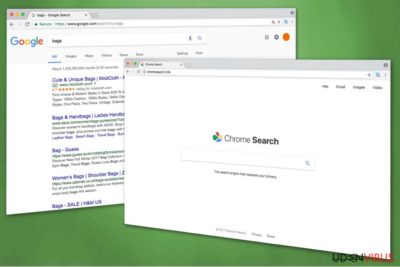
Chromesearch.info er et potentielt uønsket program, der fungerer som en bedragerisk søgemaskine. Normalt bliver folk lokket til at bruge dens tjenester grundet dens bedrageriske udseende – den ligner Google utrolig meget. På trods af påstandene om, at den respekterer brugernes privatliv, påpeger eksperter, at Chrome Search muligvis indsamler forskellige oplysninger og kaprer din browser.
Normalt lader folk denne browser hijacker komme ind som en Chrome Search-udvidelse under installationen af freeware. Dette potentielt uønskede program kræver ikke tilladelse til at komme ind i systemet og hijacker regelmæssigt almindelige browsere som Google Chrome, Safari, Internet Explorer, Mozilla Firefox osv.
Efter infiltrationen har Chromesearch.info til formål at sætte sig som den primære søgemaskine. Med andre ord ændrer den dine browserindstillinger, herunder nye faner, startside og standard søgemaskine ved at tildele disse titler til https://chromesearch.info/search/?q=%s&uid= . Bemærk at du ikke får lov til at slippe af med disse ændringer på nem vis, da denne PUP ændrer dem igen og igen.
Men Chrome Search kapring er ikke det eneste problem, der opstår på grund af denne falske søgemaskine. Desværre indsamler den information, der anses for at være potentielt farlig for dit privatliv. Som om dette ikke var nok, udnytter denne browser hijacker sådanne data til at levere annoncer i henhold til dine interesser.
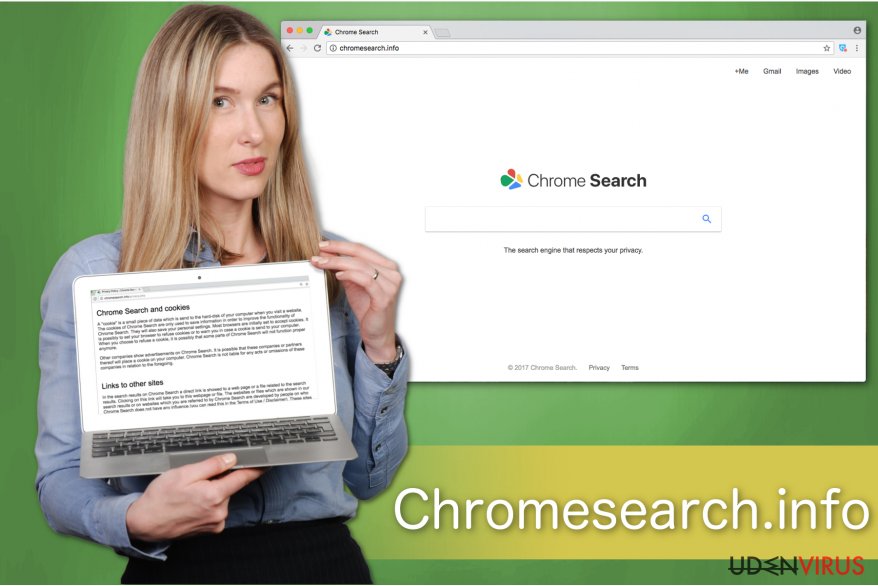
Du skal være opmærksom på, at der er mange versioner af ChromeSearch, som kan listes som følgende:
På trods af alle de ovennævnte grunde foreslår vi at fjerne Chromesearch.info for at undgå dataindsamling, omdirigeringer og farlige annoncer. Du kan enten bruge den manuelle elimineringsvejledning i slutningen af denne artikel eller vælge et robust antivirusværktøj til at hjælpe dig.
FortectIntego kan afslutte Chromesearch.info-fjernelsen på få sekunder og sikre din computers sikkerhed i fremtiden. Ligeledes er denne professionelle sikkerhedssoftware vores primære anbefaling til personer, der lider under browser hijackere og andre potentielt uønskede programmer.
Skødesløse brugere kan downloade browser hijackere med tredjepartsapplikationer
Normalt rejser browser hijackere i et bundt med gratis software. Da folk har tendens til at skynde sig igennem installationsproceduren, skjuler udviklerne af sådanne upålidelige programmer oplysningerne om pay-per-install-markedsordningen. På samme måde har brugere, der installerer software med hurtige/anbefalede parametre, ingen anelse om de ekstra programmer.
Du kan beskytte dig selv mod alle ikke-gennemskuelige handlinger, hvis du vælger Brugerdefinerede/Avancerede indstillinger hver gang du installerer freeware. Søg efter eventuelle mistænkelige markeringer, der er valgt uden din tilladelse, da de tillader infiltrering fra potentielt uønskede programmer på din computer. Vælg altid disse for at beskytte dit system.
Derudover bør du tage nogle forholdsregler for at undgå at installere PUPs fra andre kilder. Det betyder, at du aldrig bør klikke på promoverede annoncer og ikke browse på tvivlsomme hjemmesider. Hvis du vil sikre, at din pc altid er beskyttet, skal du bruge et antivirusprogram.
Fjernelse af Chromesearch.info virus, der kun kræver et par klik
Den nemmeste måde at identificere det potentielt uønskede program på din computer på, er at være opmærksom under dine browsersessioner. Normalt er du efter kapringen tvunget til at benytte en tvivlsom søgemaskine, der vises hver gang du åbner en ny fane eller et vindue. Du kan også modtage irriterende omdirigeringer og et stort antal annoncer.
I dette tilfælde er din computer inficeret med et potentielt uønsket program. Du bør bestemme hvilken elimineringsmetode du foretrækker – manuel eller automatisk. Bemærk, at vi altid anbefaler at fjerne Chromesearch.info og andre PUP'er ved hjælp af sikkerhedssoftware.
Det er dog også muligt at fjerne Chromesearch.info manuelt. Eksperter fra LosVirus.es siger, at almindelige computerbrugere ikke bør forsøge at afinstallere potentielt uønskede programmer selv, da de kan skade deres systemer. Ligeledes har vi udarbejdet instruktioner, som skal hjælpe dig med at håndtere browser hijackere. Du kan finde dem lige nedenfor.
Du kan fjerne virus skade med hjælp af FortectIntego. SpyHunter 5Combo Cleaner og Malwarebytes er anbefalede til at finde potentielt uønskede programmer, og viruser med alle deres filer og registrer oplysninger, der er relaterede til dem.
Manuel Chromesearch.info fjernelsesguide
Fjern Chromesearch.info fra Windows systemer
Hvis dit Windows-system er inficeret med Chrome Search virus, kan du slippe af med det ved hjælp af disse instruktioner.
-
Klik på Start → Control Panel → Programs and Features (hvis du er Windows XP bruger, klik på Add/Remove Programs).

-
Hvis du er Windows 10 / Windows 8 bruger, så højreklik i det nederste venstre hjørne af skærmen. Når Quick Access Menu kommer frem, vælg Control Panel og Uninstall a Program.

-
Afinstallér Chromesearch.info og relaterede programmer
Se her efter Chromesearch.info eller ethvert andet nyligt installeret mistænkeligt program -
Afinstallér dem og klik på OK for at gemme disse ændringer

Fjern Chromesearch.info fra Mac OS X systemet
Hvis du har bemærket en Chrome Search kapring på din Mac, skal du straks afinstallere PUP'en med alle dens elementer fra dit system.
-
Hvis du bruger OS X, klik på Go knappen i øverste venstre hjørne af skærmen, og vælg Applications.

-
Vent indtil du ser Applications mappen og se efter Chromesearch.info eller et andet mistænkeligt program på den. Højreklik nu på hver af disse poster, og vælg Move to Trash.

Fjern Chromesearch.info fra Microsoft Edge
Nulstil Microsoft Edge indstillinger (Metode 1):
- Start Microsoft Edge app'en og klik på More (tre prikker i øverste højre hjørne af skærmen).
- Klik på Settings for at åbne flere muligheder.
-
Når Settings vinduet dukker op, skal du klikke på Choose what to clear knappen under Clear browsing data muligheden.

-
Her skal du vælge alt du vil fjerne, og klikke på Clear.

-
Nu skal du højreklikke på Start knappen (Windows-logoet). Her skal du vælge Task Manager.

- Når du er i Processes fanen, så søg efter Microsoft Edge.
-
Højreklik på den og vælg Go to details muligheden. Hvis du ikke kan se Go to details, skal du klikke på More details og gentag forrige trin.


-
Når Details fanen kommer op, skal du finde alle poster med Microsoft Edge navnet i dem. Højreklik på hver af dem, og vælg End Task for at afslutte disse poster.

Nulstilling af Microsoft Edge browser (Metode 2):
Hvis metode 1 ikke har hjulpet dig, skal du bruge den avancerede Edge reset metode.
- Bemærk: du har brug for at sikkerhedskopiere dine data, før du benytter denne metode.
- Find denne mappe på din computer:
C:\Users\%username%\AppData\Local\Packages\Microsoft.MicrosoftEdge_8wekyb3d8bbwe. -
Vælg hver post, der er gemt i den, og højreklik med musen. Derefter Delete muligheden.

- Klik på Start knappen (Windows-logoet) og skriv window power i Search my stuff linjen.
-
Højreklik på Windows PowerShell posten og vælg Run as administrator.

- Når Administrator: Windows PowerShell vinduet dukker op, skal du indsætte denne kommandolinje efter PS C:\WINDOWS\system32> og trykke på Enter:
Get-AppXPackage -AllUsers -Name Microsoft.MicrosoftEdge | Foreach {Add-AppxPackage -DisableDevelopmentMode -Register $($_.InstallLocation)\AppXManifest.xml -Verbose}
Når disse trin er færdige, skal Chromesearch.info fjernes fra din Microsoft Edge browser.
Fjern Chromesearch.info fra Mozilla Firefox (FF)
-
Fjern farlige udvidelser
Åbn Mozilla Firefox, klik på menu ikonet (øverste højre hjørne) og vælg Add-ons → Extensions.
-
Vælg her Chromesearch.info og andre tvivlsomme plugins Klik på Remove for at slette disse poster

-
Nulstil Mozilla Firefox
Klik på Firefox menuen øverst til venstre, og klik på spørgsmålstegnet. Her skal du vælge Troubleshooting Information.
-
Nu vil du se Reset Firefox to its default state beskeden med Reset Firefox knappen. Klik på denne knap flere gange og afslut Chromesearch.info fjernelse.

Fjern Chromesearch.info fra Google Chrome
På trods af, hvor meget Chromesearch.info ligner Google til forveksling, bør den fjernes ved at slette mistænkelige udvidelser fra Chrome og derefter genoprette browseren.
-
Slet ondsindede plugins
Åbn Google Chrome, klik på menu ikonet (øverste højre hjørne) og vælg Tools → Extensions.
-
Vælg her Chromesearch.info og andre ondsindede plugins, og vælg papirkurven for at slette disse poster.

-
Klik på menuen igen og vælg Settings → Manage Search engines under Search sektionen.

-
Når du er i Search Engines..., fjern da ondsindede søgesider. Du bør kun efterlade Google eller dit foretrukne domænenavn.

-
Nulstil Google Chrome
Klik på menuen øverst til højre af din Google Chrome og vælg Settings. -
Scroll ned til slutningen af siden og klik på Reset browser settings.

-
Klik på Reset for at bekræfte denne handling og fuldføre Chromesearch.info fjernelse.

Fjern Chromesearch.info fra Safari
-
Fjern farlige udvidelser
Åbn Safari webbrowseren og klik på Safari i menuen i det øverste venstre hjørne af skærmen. Når du har gjort dette, vælg Preferences.
-
Vælg her Extensions og se efter Chromesearch.info eller andre mistænkelige poster. Klik på Uninstall knappen, for at fjerne hver af dem.

-
Nulstil Safari
Åbn Safari browseren og klik på Safari i menusektionen i det øverste venstre hjørne af skærmen. Vælg her Reset Safari....
-
Nu vil du se et detaljeret dialogvindue, fyldt med nulstillingsmuligheder. Alle disse muligheder er sædvandligvis markeret, men du kan specificere, hvilken en af dem du ønsker at nulstille. Klik på Reset knappen for at færdiggøre Chromesearch.info fjernelsesproces.

Efter afinstallation af dette potentielt uønskede program, og efter at have ordnet hver af dine webbrowsere, anbefaler vi dig at scanne dit pc-system med et velrenommeret anti-spyware program. Dette vil hjælpe dig med at slippe af med Chromesearch.info spor i registreringsdatabasen, og vil også identificere relaterede parasitter eller mulige malware infektioner på din computer. Til dette kan du benytte vores top-rated malware remover: FortectIntego, Malwarebytes eller Malwarebytes.




























